安装Windows 10操作系统到雷神电脑上需要按照以下步骤进行:
1. 准备安装工具: 下载Windows 10镜像文件。可以从微软官网下载Windows 10的ISO文件。 准备一个至少8GB的U盘,用于制作启动盘。
2. 制作启动盘: 使用Windows自带的“媒体创建工具”或者第三方软件(如Rufus)将ISO文件写入U盘,制作启动盘。
3. 进入BIOS/UEFI设置: 开机时,按下雷神电脑的快捷键(通常是F2、Del、F10或Esc,具体请参考用户手册)进入BIOS/UEFI设置。 在BIOS/UEFI中找到启动项设置,将U盘设置为第一启动项。 保存并退出BIOS/UEFI设置。
4. 开始安装Windows 10: 电脑会从U盘启动,进入Windows 10安装界面。 选择语言、时间和货币格式、键盘和输入方法等设置,然后点击“下一步”。 点击“现在安装”。 输入产品密钥(如果有的话),如果没有,可以点击“跳过”。 选择“自定义:仅安装Windows(高级)”。 选择安装Windows 10的分区。如果硬盘是空的,可以直接选择未分配的空间并点击“新建”来创建新的分区;如果硬盘已有分区,可以选择一个分区并点击“下一步”。 安装程序会自动进行安装,电脑会重启几次。
5. 设置Windows 10: 安装完成后,根据提示设置Windows 10。包括选择账户类型(Microsoft账户或本地账户)、输入账户信息、设置网络、隐私设置等。
6. 安装驱动程序: 访问雷神官方网站或使用雷神提供的驱动程序安装盘,下载并安装适合Windows 10的驱动程序。
7. 更新Windows: 连接网络后,让Windows自动检查并安装最新的更新。
8. 安装常用软件: 根据需要安装常用的软件,如浏览器、办公软件、安全软件等。
9. 优化系统: 进行系统优化,如关闭不必要的启动项、优化视觉效果、清理系统垃圾等。
请注意,以上步骤仅供参考,具体操作可能会因雷神电脑的型号和配置而有所不同。如果在安装过程中遇到问题,建议查阅雷神官方的技术支持文档或联系雷神的客服寻求帮助。

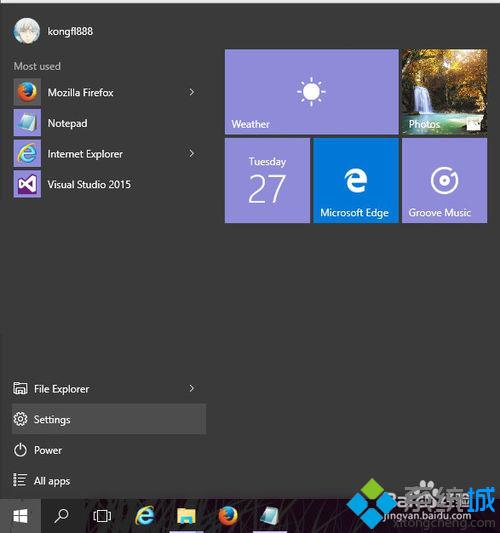
在开始安装Windows 10系统之前,我们需要做一些准备工作。
1. 准备一个大于16GB的U盘,用于制作系统安装盘。
2. 下载Windows 10官方镜像文件。您可以通过以下链接下载:https://www.microsoft.com/zh-cn/software-download/windows10
3. 下载并安装U盘启动盘制作工具,如Rufus等。
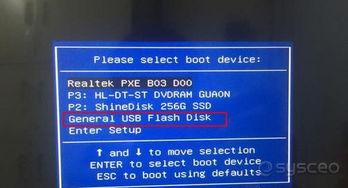
1. 将U盘插入电脑,以管理员身份运行U盘启动盘制作工具。
2. 在工具界面中,选择“设备”为您的U盘。
3. 在“镜像文件”栏中,选择您下载的Windows 10镜像文件。
4. 在“分区方案和目标类型系统”栏中,选择“用于BIOS或MBR计算机的UEFI-CSM分区方案”。
5. 在“新卷标”栏中,您可以输入一个便于识别的名称。
6. 点击“开始”按钮,等待制作完成。
1. 重启电脑,在开机过程中按下相应的快捷键(如Del、F2、F10等)进入BIOS设置。
2. 在BIOS设置中,找到“Advanced BIOS Features”选项。
3. 将“First Boot Device”设置为“USB-HDD”,确保U盘启动优先。
4. 保存设置并退出BIOS,电脑将自动重启。
1. 重启电脑后,系统将自动从U盘启动,进入Windows 10安装界面。
2. 按照提示操作,选择语言、时间和键盘布局等。
3. 选择“自定义:仅安装Windows(高级)”。
4. 在“驱动器选项”中,选择“新建”创建一个新分区。
5. 将所有分区都删除,然后选择“新建”创建一个新分区。
6. 将新分区的文件系统设置为NTFS,然后点击“下一步”。
7. 点击“下一步”,开始安装Windows 10系统。
1. 安装完成后,电脑将自动重启。
2. 进入系统后,按照提示完成账户创建和设置。
3. 安装必要的驱动程序和软件,完成系统安装。